修復:Intelligo 100.1.4.1273 安裝錯誤
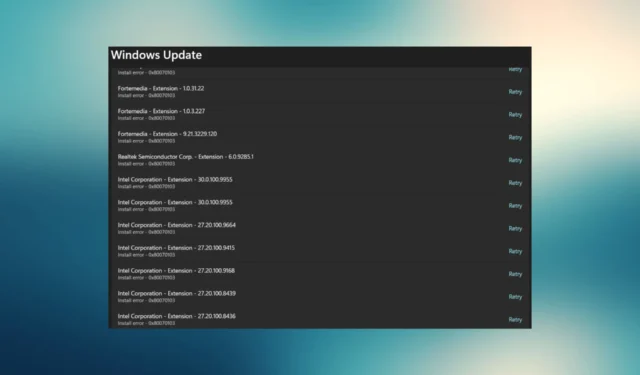
Intelligo 100.1.4.1273 安裝錯誤是一種 Windows 更新錯誤,錯誤代碼為 0x80070103。此錯誤代碼告訴用戶 Windows Update 嘗試安裝的驅動程序已安裝或與系統不兼容。
當Windows 更新緩存出現問題時,通常會出現 Intelligo 100.1.4.1273 安裝問題。在本文中,我們將解釋導致此錯誤的原因以及如何修復它。
是什麼原因導致 Intelligo 100.1.4.1273 錯誤?
錯誤代碼 0x80070103 可能由以下原因引起:
- 與 Windows 更新一起更新驅動器:嘗試與 Windows 更新一起執行現有驅動程序更新可能會導致 Intelligo 100.1.4.1273 錯誤。
- 驅動程序更新兼容性問題:當 Windows 更新安裝的驅動程序與PC 上安裝的現有Windows版本不兼容時,您也可能會遇到此錯誤。
- 驅動程序正在使用中:如果系統正在使用該驅動器,而 Windows Update 嘗試更新它,則可能會出現錯誤代碼 0x80070103。
- 損壞的系統文件:當系統文件因硬件或軟件故障、病毒或惡意軟件而損壞時安裝更新。
如何修復 Intelligo 100.1.4.1273 錯誤?
在開始修復之前,請執行以下說明:
- 確保您的計算機上當前未運行 Windows 更新。如果是,請完成更新。
- 或者,如果您想立即繼續,也可以停止更新。
1. 運行 Windows 更新疑難解答
- 從“開始”菜單搜索“設置”應用程序,然後單擊“打開”。
- 單擊左側菜單上的“系統”部分,然後選擇“故障排除”選項。
- 在“疑難解答”選項下,單擊“其他疑難解答”。
- 在下一個窗口中,找到 Windows Update 選項並單擊運行。
請坐下來,讓疑難解答程序掃描問題並為您解決問題。完成故障排除後重新啟動系統。現在嘗試更新 Windows 並查看錯誤是否已修復。
如果它對您不起作用,還有另一種方法可以使用 PC 修復和優化器解決方案的專門支持來檢測 Windows 更新錯誤。
2.清除Windows更新緩存
2.1 使用命令提示符
- 以管理員身份運行命令提示符。您可以通過按 Win+ R、輸入 cmd,然後按Ctrl+ Shift+來執行此操作Enter。
- Enter一一執行以下命令(即鍵入並按):
net stop wuauserv
net stop cryptSvc
net stop bits
ren C:\Windows\SoftwareDistribution SoftwareDistribution.old
ren C:\Windows\System32\catroot2 Catroot2.old
net start wuauserv
net start cryptSvc
net start bits
netsh winsock reset
- 完成後重新啟動計算機。
2.2 手動執行
- 在“開始”菜單中搜索服務Enter,然後按。
- 手動在列表中搜索以下服務,右鍵單擊它們,然後選擇停止:
- Windows更新
- 加密服務
- 後台智能傳輸服務
- 導航到以下路徑(假設 Windows 安裝在驅動器 C 上)並將名為 SoftwareDistribution 的文件夾重命名 為SoftwareDistribution.old:
C:\Windows - 導航到以下路徑並將名為 catroot2 的文件夾重命名為catroot2.old:
C:\Windows\System32
- 右鍵單擊在步驟 2 中禁用的服務並選擇“啟動”,重新啟動這些服務。
- Win通過按+啟動提升的命令提示符R,輸入cmd,然後按Ctrl+ Shift+ Enter。
- 執行以下命令:
netsh winsock reset - 重新啟動您的電腦。
執行這兩種方法中的任何一種都將清除 Windows 更新緩存並讓一切正常運行。
3. 執行乾淨啟動
- 按Win+ R。
- 輸入msconfig並按Enter。
- 轉到“常規”選項卡,然後單擊“選擇性啟動” 選項。確保選中“加載系統服務”複選框並取消選中“加載啟動項” 條目。
- 接下來,轉到“服務”選項卡並選中左下角顯示“隱藏所有 Microsoft 服務”的框。單擊“全部禁用”按鈕。
- 轉到“啟動”選項 卡,然後單擊“打開任務管理器”。
- 在任務管理器中,選擇每個啟用的啟動應用程序,然後單擊右上角的“禁用”。
- 關閉“任務管理器”窗口並單擊“應用” >“確定”。
- 重新啟動您的系統。
乾淨啟動是指使用所需的最少驅動程序啟動計算機。所有啟動程序都被禁用,以確定其中是否有任何程序導致您的安裝過程出現問題。
執行乾淨啟動後,如果 Intelligo 100.1.4.1273 安裝錯誤得到解決,請從系統配置重新啟用 Microsoft 服務和啟動應用程序。
完成後,查看您的錯誤是否已解決。在大多數情況下,Intelligo 100.1.4.1273 安裝錯誤很容易解決。事實上,大多數常見的Windows 更新錯誤都很容易修復。
您也能夠解決該錯誤嗎?請在下面的評論中告訴我們。



發佈留言